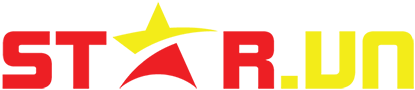Trên trang hỗ trợ kĩ thuật chính thức của mình, Apple khẳng định người dùng có thể sạc MacBook Pro thông qua bất kì cổng USB-C nào trên máy cũng được, không có gì khác biệt giữa các cổng này. Tuy nhiên, sự thật lại không hoàn toàn thuận lợi như vậy, và cổng kết nối USB-C thì cũng có loại này loại kia, ảnh hưởng trực tiếp đến hiệu năng của máy về lâu dài.
Nhiều tháng trước, một người dùng trên StackExchange đã phát hiện ra những dấu hiệu bất thường trong Activity Monitor – trình quản lý ứng dụng của hệ điều hành macOS. Cụ thể, anh cho biết tác vụ có tên kernel_task đang ngốn rất nhiều tài nguyên CPU, khiến cho nhiệt độ của máy trở nên nóng hơn và ảnh hưởng đến hiệu năng của toàn hệ thống. Ngoài ra, tác vụ này còn làm cho hệ thống quạt tản nhiệt siêu nhỏ của Mac phát ra nhiều tiếng ồn khó chịu thay vì chạy cực êm như thông thường.
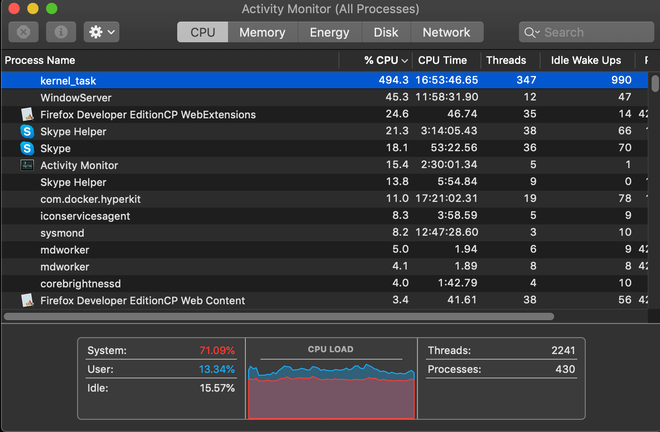
Người dùng này sau đó đã lập tức tiến hành biện pháp xử lý mà bất cứ ai, kể cả “gà mờ” công nghệ đến mấy cũng biết: Khởi động lại chiếc MacBook của mình. Tuy nhiên, vấn đề khó chịu nêu trên vẫn tiếp diễn khi tác vụ kernel_task luôn tự chạy mỗi khi macOS khởi động. Theo Apple cho biết, một trong những chức năng chính của kernel_task là quản lý nhiệt độ CPU của MacBook bằng cách cung cấp ít tài nguyên hơn cho các ứng dụng nặng đang khiến hệ thống quá tải. Tuy nhiên, vấn đề trên đây cho thấy dường như kernel_task đang đi ngược lại với nhiệm vụ của mình.
Sau khi tìm hiểu, người dùng này phát hiện ra vấn đề này xảy ra khi chúng ta cắm sạc MacBook và kết nối 1 thiết bị ngoại vi khác cùng thông qua các cổng USB-C ở cạnh bên trái máy. Điều này sẽ khiến cho nhiệt độ máy tăng lên đáng kể và gây ảnh hưởng đến hiệu năng chung của cả hệ thống. Các cảm biến theo dõi cổng Thunderbolt dường như cũng xác nhận vấn đề tương tự.
Nghe thì có vẻ nghiêm trọng nhưng thực chất cách khắc phục tình trạng này lại tương đối đơn giản: Tốt nhất là bạn nên cắm sạc máy bằng cổng phía bên phải, và sử dụng các cổng bên trái để kết nối với những thiết bị ngoại vi khác. Một người dùng khác trên StackExchange cũng chia sẻ rằng phương pháp trên có thể áp dụng đối với những loại kết nối khác như màn hình, miễn là cắm hết ở bên đối diện với dây sạc là được. Điều đó sẽ giúp giảm nhiệt độ ở cả 2 phía và giúp hệ thống mát hơn.

Tính đến thời điểm hiện tại, có 2 mẫu máy đang gặp phải tình trạng hi hữu này là MacBook Pro 2017 bản 15 inch và MacBook Pro 2019 bản 16 inch. Apple cũng chưa đưa ra bất cứ thông báo chính thức nào về vấn đề trên. Hiện tại, họ đang nghiên cứu cách để kéo dài thời lượng pin trên MacBook thông qua bản cập nhật macOS Catalina sắp tới. Hy vọng, bản cập nhật này cũng sẽ khắc phục tình trạng quá tải nhiệt khi cắm sạc máy ở cổng bên trái.
Theo Techspot
Theo Trí Thức Trẻ